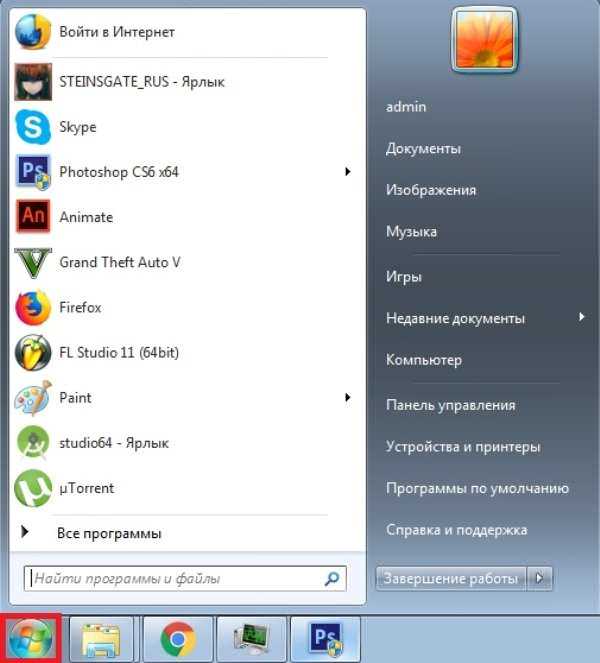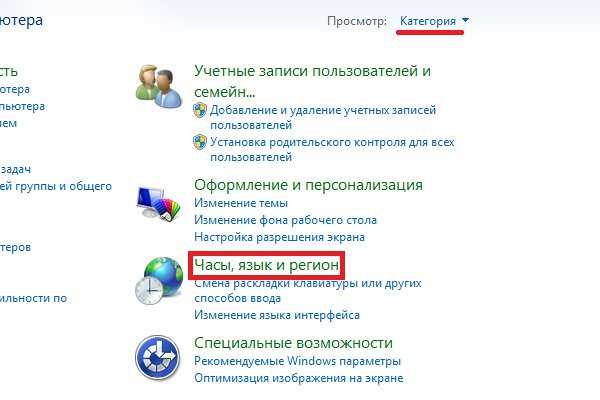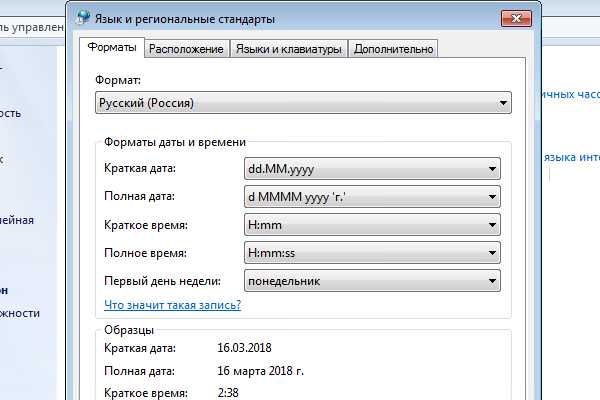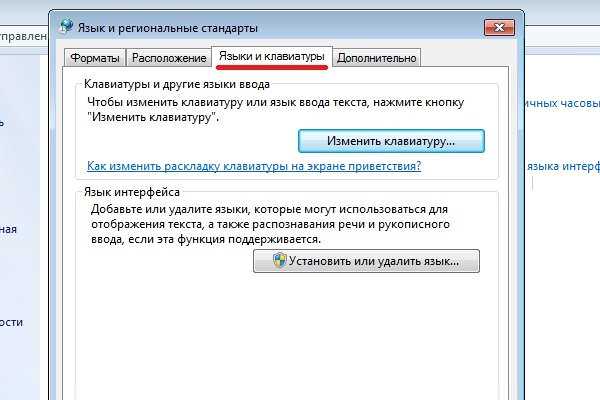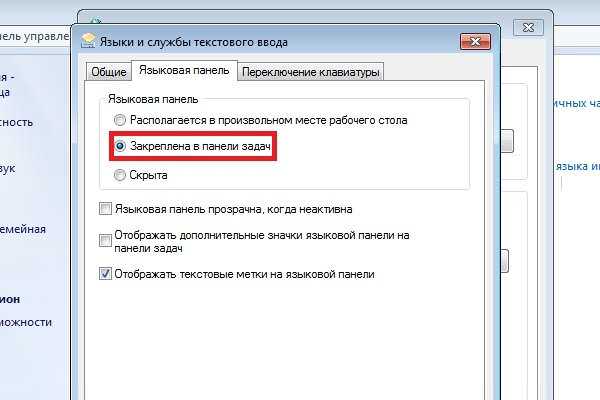Спосіб №2. Відновлення значка з допомогою «Панелі управління»
Для вирішення проблеми даними способом дотримуйтесь подальшої покрокової інструкції:
- Відкрийте меню «Пуск» з допомогою натискання лівої кнопки миші на значок, що знаходиться зліва внизу екрану.

Відкриваємо меню «Пуск» за допомогою натискання лівої кнопки миші на значок
- Натисніть ЛКМ на «Панель управління».

Натискаємо ЛКМ на «Панель управління»
- В панелі управління знайдіть меню «Годинник, мова та регіон» і виберіть його, натиснувши лівою клавішею миші.

Знаходимо меню «Годинник, мова та регіон», відкриваємо його
На замітку! Якщо у вас встановлений перегляд на панелі завдань не з категоріями, а за великим або дрібним піктограм, то ви не виявите дане меню. В такому випадку просто пропустіть цей пункт і перейдіть зразу до наступного.
- Знайдіть «Мова і регіональні стандарти», потім клацніть по ньому ЛКМ. Відкриється меню з декількома вкладками.

Знаходимо «Мова і регіональні стандарти», потім клацаємо по ньому ЛКМ
- Відкрийте вкладку «Мови і клавіатури».

Відкриваємо вкладку «Мови і клавіатури»
- Клацніть ЛКМ на «Змінити клавіатуру». Відкриється ще одне вікно з трьома вкладками.
- Виберіть вкладку «Мовна панель». Найімовірніше, ви побачите, що у вас заданий параметр «Прихована». В такому випадку просто поміняйте його на «Закріплена в панелі завдань» і натисніть на кнопку «Застосувати». Якщо ви зробили все правильно, то значок мови повинен повернутися на панель завдань.

Вибираємо вкладку «Мовна панель», ставимо крапку на пункт «Закріплена в панелі завдань»